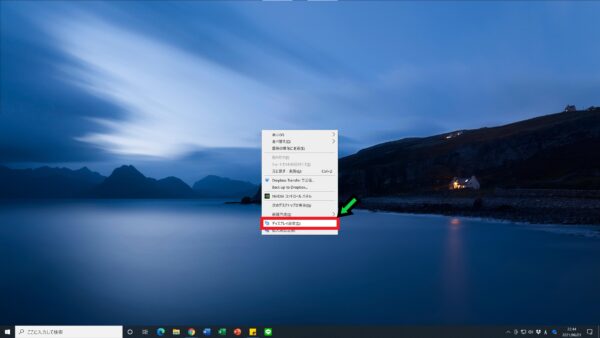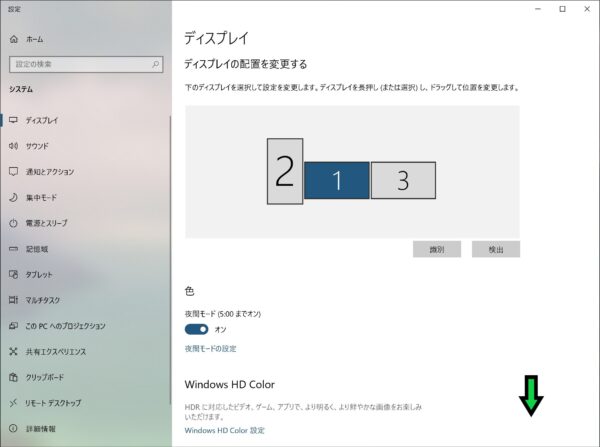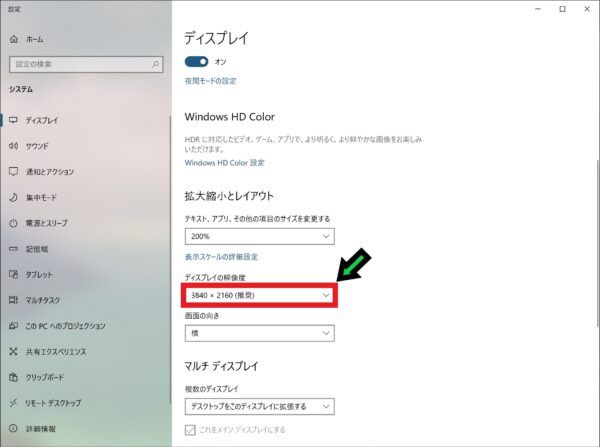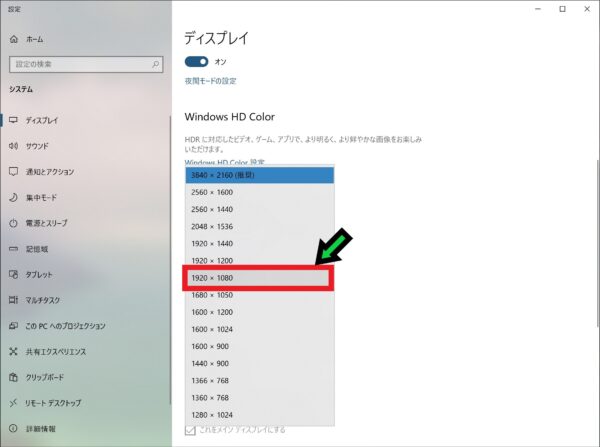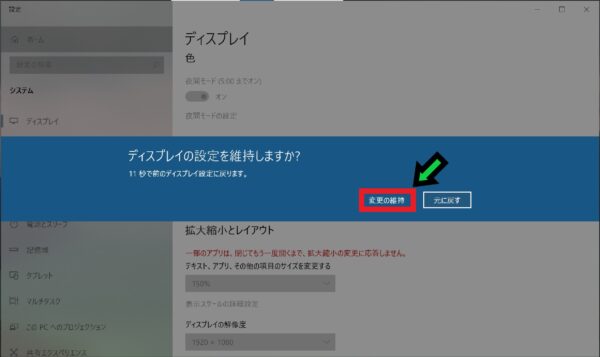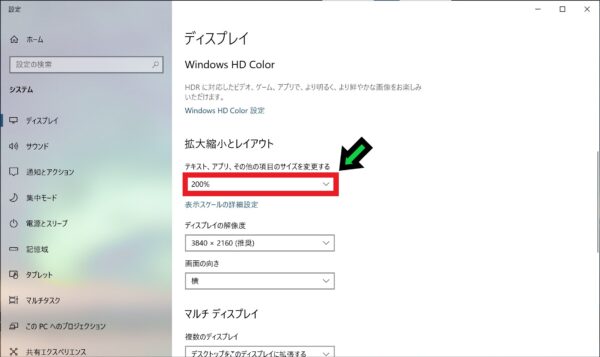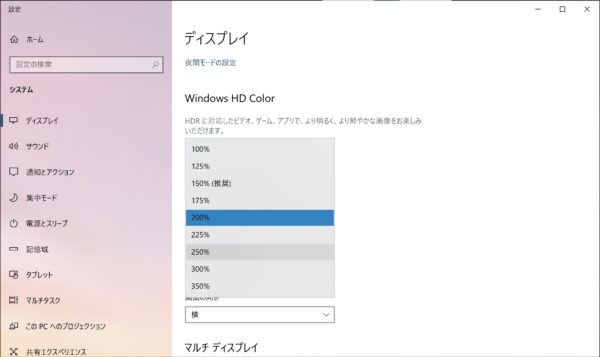作成日:2021/06/02
(更新日:2021/06/02)

こういった疑問に答えます。
本記事のテーマ
パソコンの画面の解像度を変更する方法【Windows10】




記事の信頼性

300社ほどの企業のパソコンサポートを担当していました。
今ではパソコン修理会社を設立して、年間1,000台以上のトラブル対応を行っております。
また、公立学校にて校内のIT化やICT授業のサポートを行っております。
この記事から得られる事
Windows10のパソコンで画面の解像度を変更する方法について解説します。
画面の文字が小さくて見づらい方はモニターの解像度を調整することで、文字が大きくなり、見やすくなります。
この記事を読むことで、簡単に画面の解像度の変更方法がわかります。
今回はWindows10のパソコンで、画面の解像度を変更する方法について紹介します。
この方法を使えば、画面全体を大きくすることができます。
・画面の文字が小さく感じられる方。
・解像度を変更したい方。
パソコンの画面の解像度を変更する方法
【前提条件】
・この方法はWindows10での手順です。
・モニターの性能によって解像度の変えられる範囲は異なります。
【手順】
①デスクトップの何もないところで「右クリック」→「ディスプレイ設定」を選択
②ディスプレイ設定が開いたら、少し下にスクロールする
③ディスプレイの解像度の項目をクリックする
④設定したい解像度を選択する
※値が小さいほど拡大されます。
⑤設定した値で問題なければ「変更の維持」をクリックする
以上で解像度の変更が完了しました。
パソコンの画面の解像度を変えずに文字を大きくする方法
解像度を変えずに文字サイズを変えることもできます。
【手順】
①「テキスト、アプリ、その他の項目のサイズを変更する」の項目をクリック
②設定したい値を選択
以上で調整ができます。
基本的には解像度は推奨サイズにしておき、こちらの文字サイズの設定で調整するのがオススメです。